PS如何使用色彩范围进行抠图?
来源:网络收集 点击: 时间:2025-02-08【导读】:
我们使用PS进行抠图的时候有很多种方法,对于画面比较复杂的图像可以通过色彩范围进行抠图,下面来看看小编的操作吧。品牌型号:联想小新16Pro 系统版本:Windows 11软件版本:Adobe Photoshop 2020方法/步骤1/5分步阅读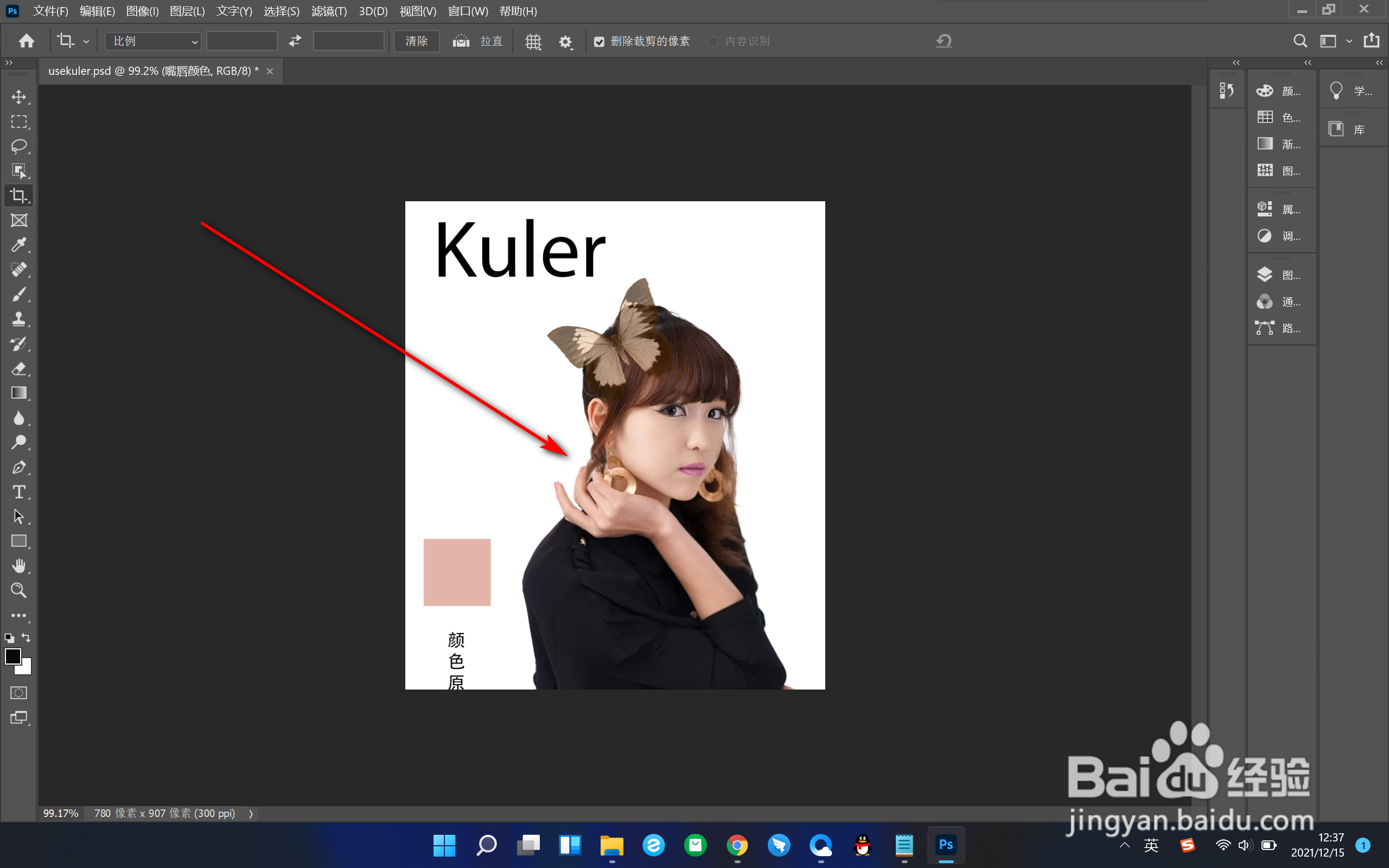 2/5
2/5 3/5
3/5 4/5
4/5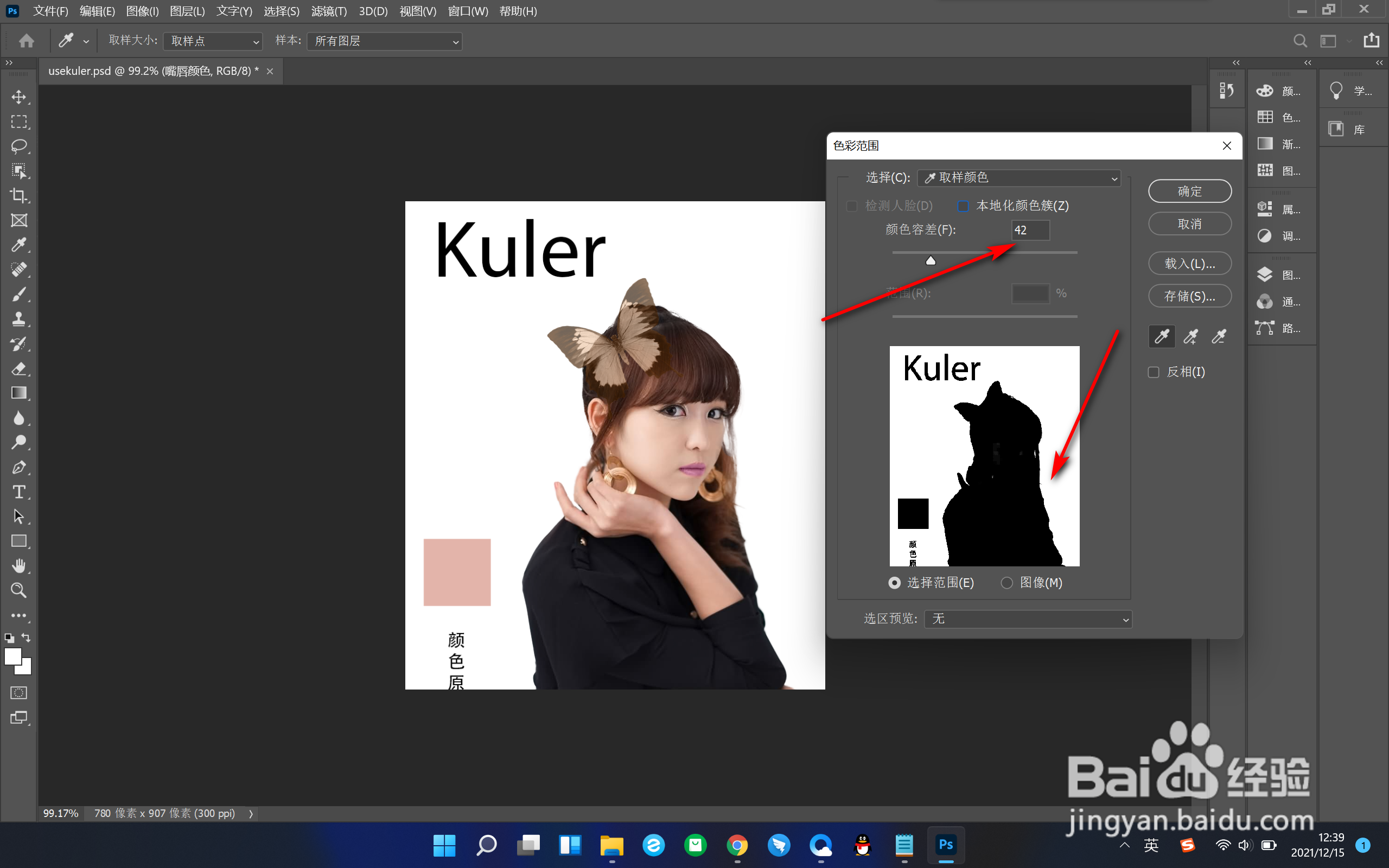 5/5
5/5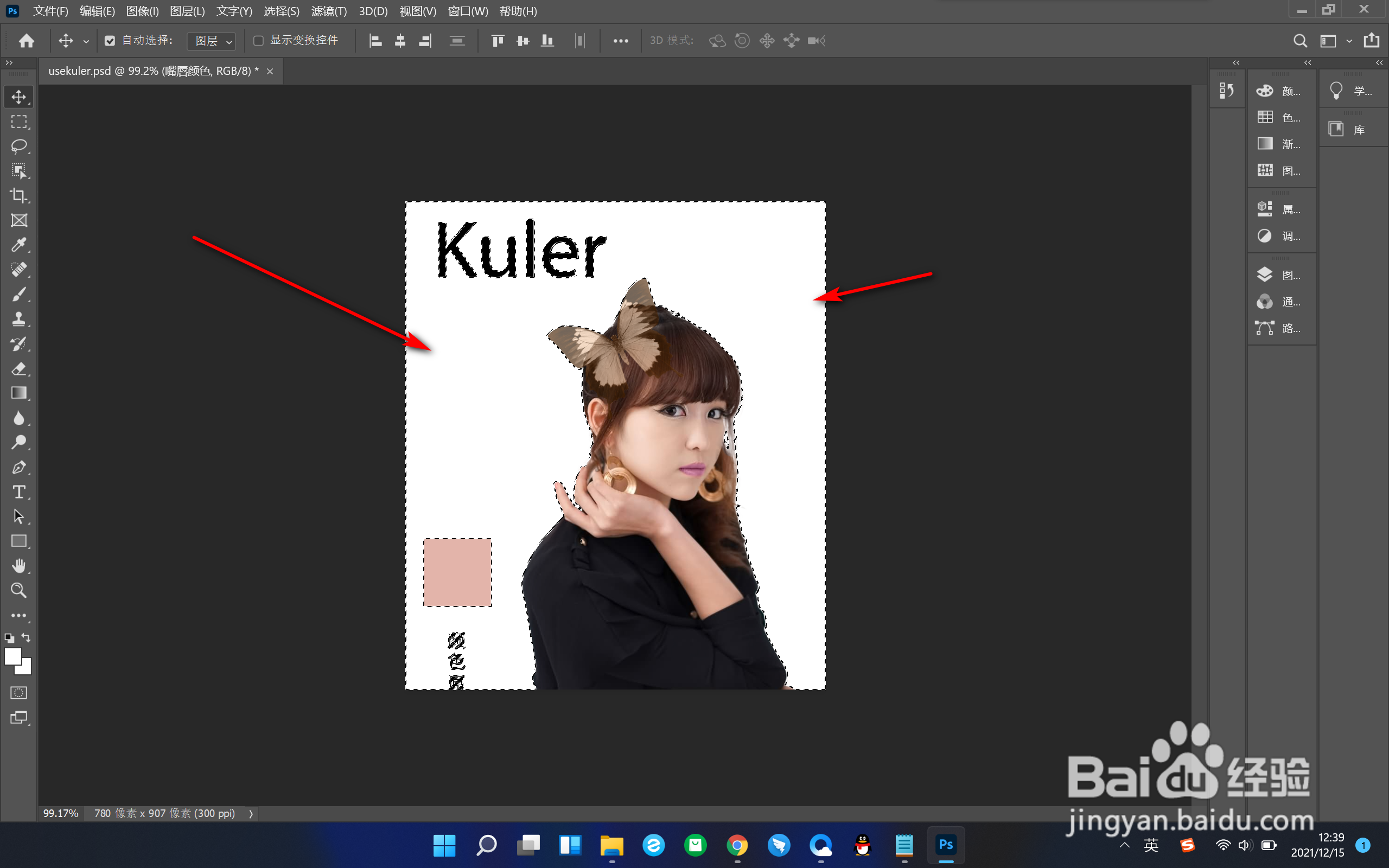 总结1/1
总结1/1
1.首先我们打开PS,将图片导入到画布中,下面要将白色的背景去掉。
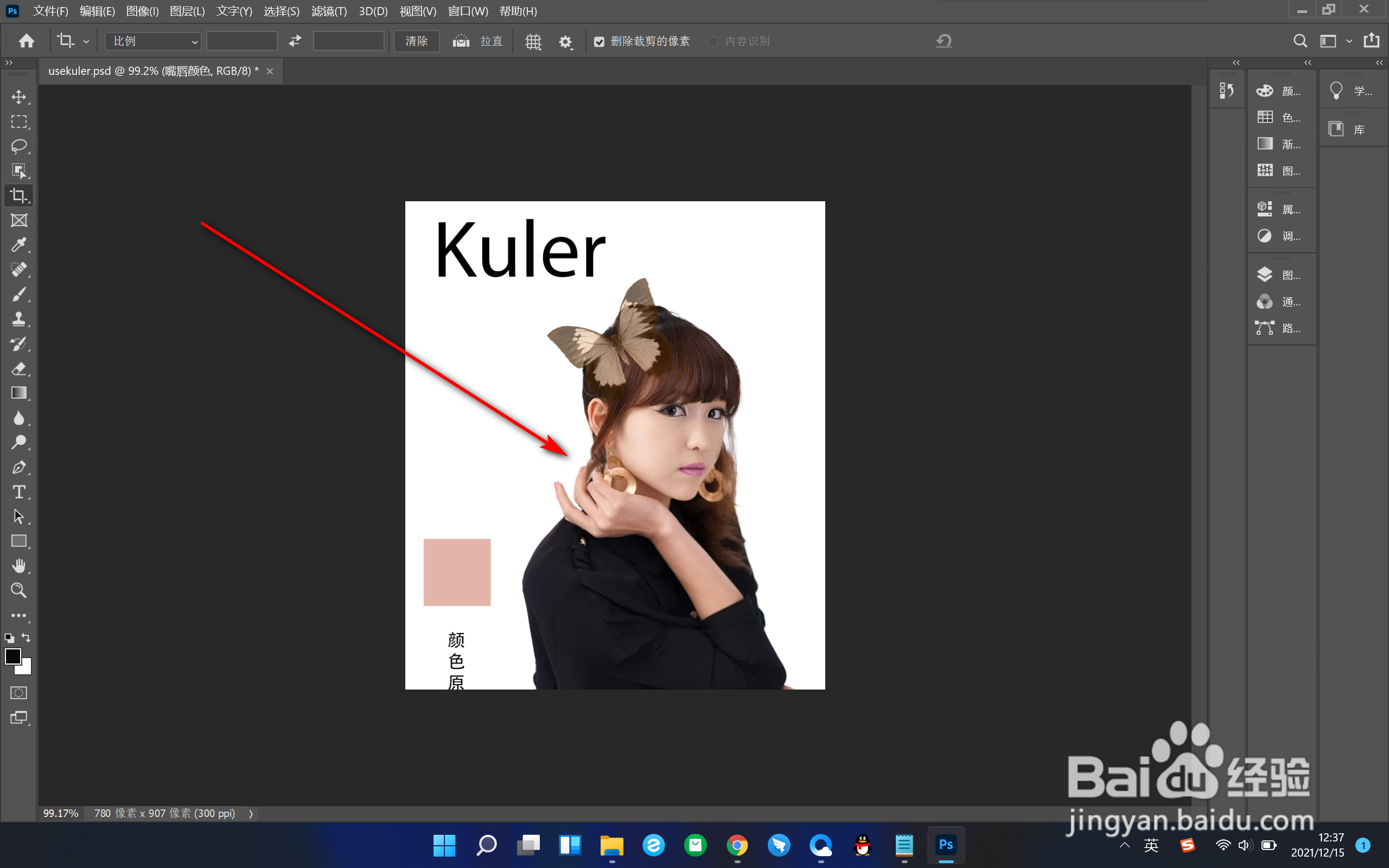 2/5
2/52.之后点击上方的选择选项卡,在下拉菜单中点击——色彩范围选项。
 3/5
3/53.然后弹出对话框,鼠标会变为吸管,点击需要选中的颜色,下方会出现预览图。
 4/5
4/54.预览图中黑色的部分是不被选中的,调整颜色容差使其对比度增强。
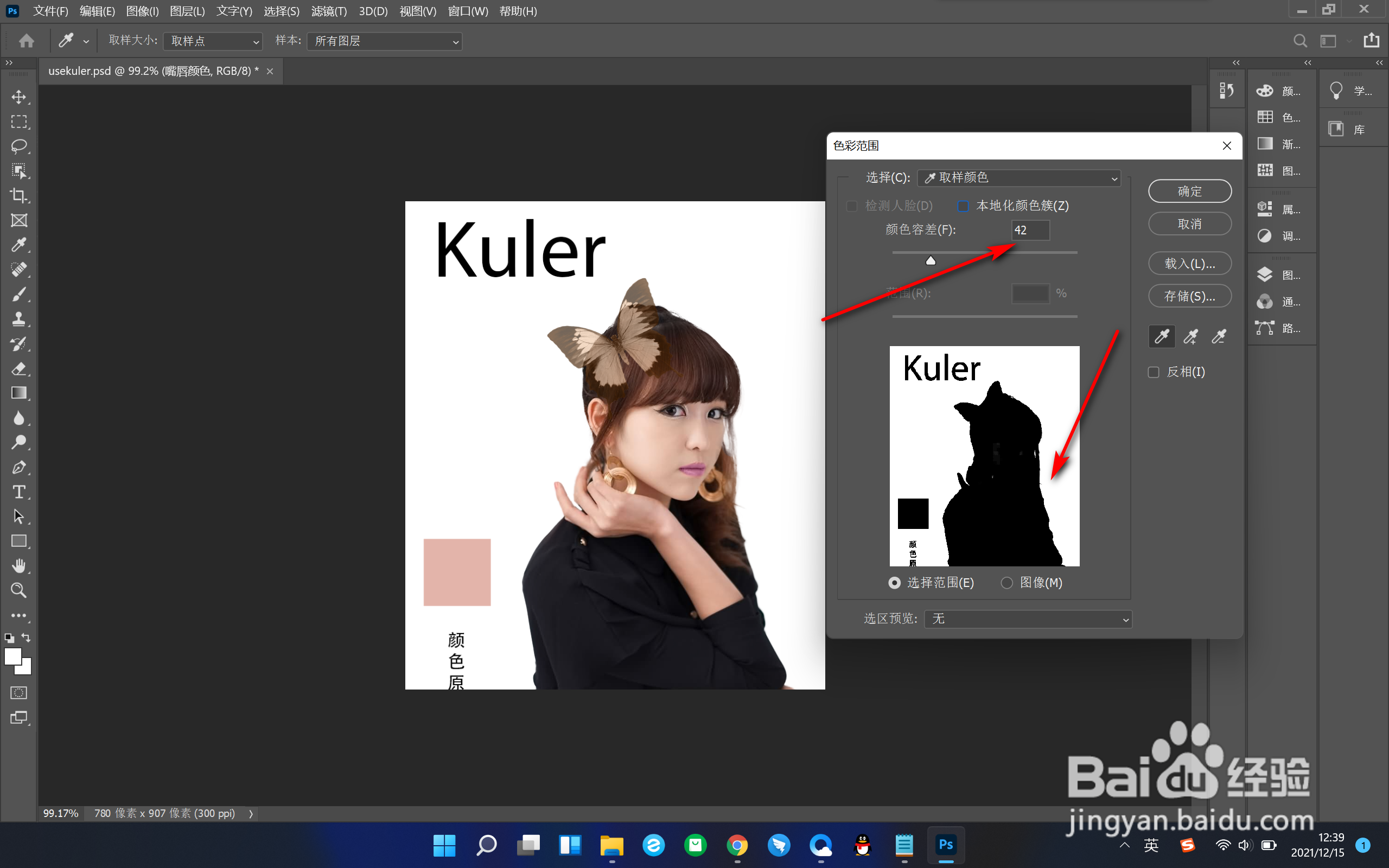 5/5
5/55.最后点击确定即可将背景建立选区,抠图完成。
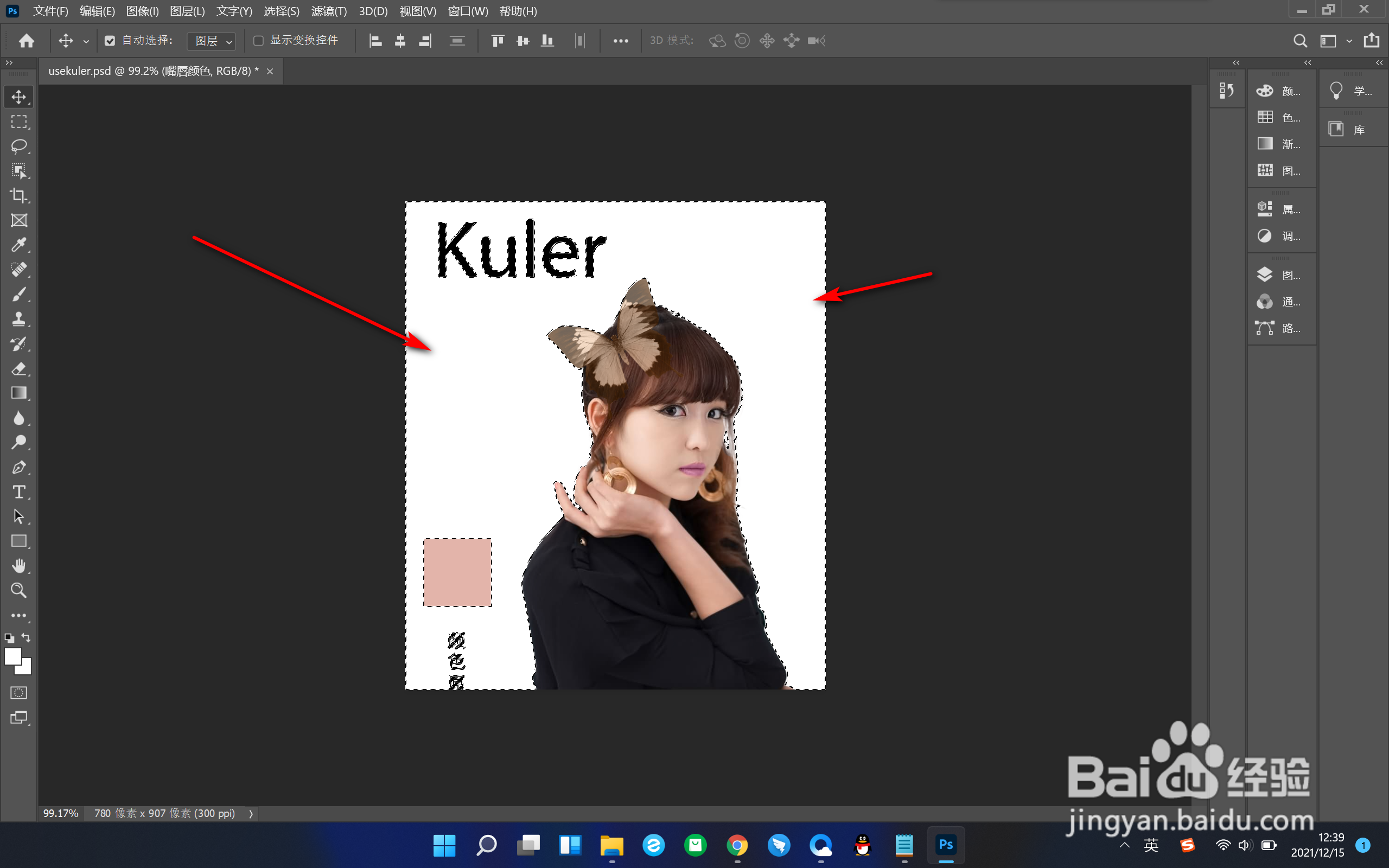 总结1/1
总结1/11.首先我们打开PS,将图片导入到画布中,下面要将白色的背景去掉。
2.之后点击上方的选择选项卡,在下拉菜单中点击——色彩范围选项。
3.然后弹出对话框,鼠标会变为吸管,点击需要选中的颜色,下方会出现预览图。
4.预览图中黑色的部分是不被选中的,调整颜色容差使其对比度增强。
5.最后点击确定即可将背景建立选区,抠图完成。
注意事项预览图中黑色的部分是不被选中的,调整颜色容差使其对比度增强。
PS色彩范围版权声明:
1、本文系转载,版权归原作者所有,旨在传递信息,不代表看本站的观点和立场。
2、本站仅提供信息发布平台,不承担相关法律责任。
3、若侵犯您的版权或隐私,请联系本站管理员删除。
4、文章链接:http://www.1haoku.cn/art_1235168.html
上一篇:异次元幼主本纪攻略
下一篇:小儿豉翘清热颗粒说明书描述的功能主治是啥意思
 订阅
订阅